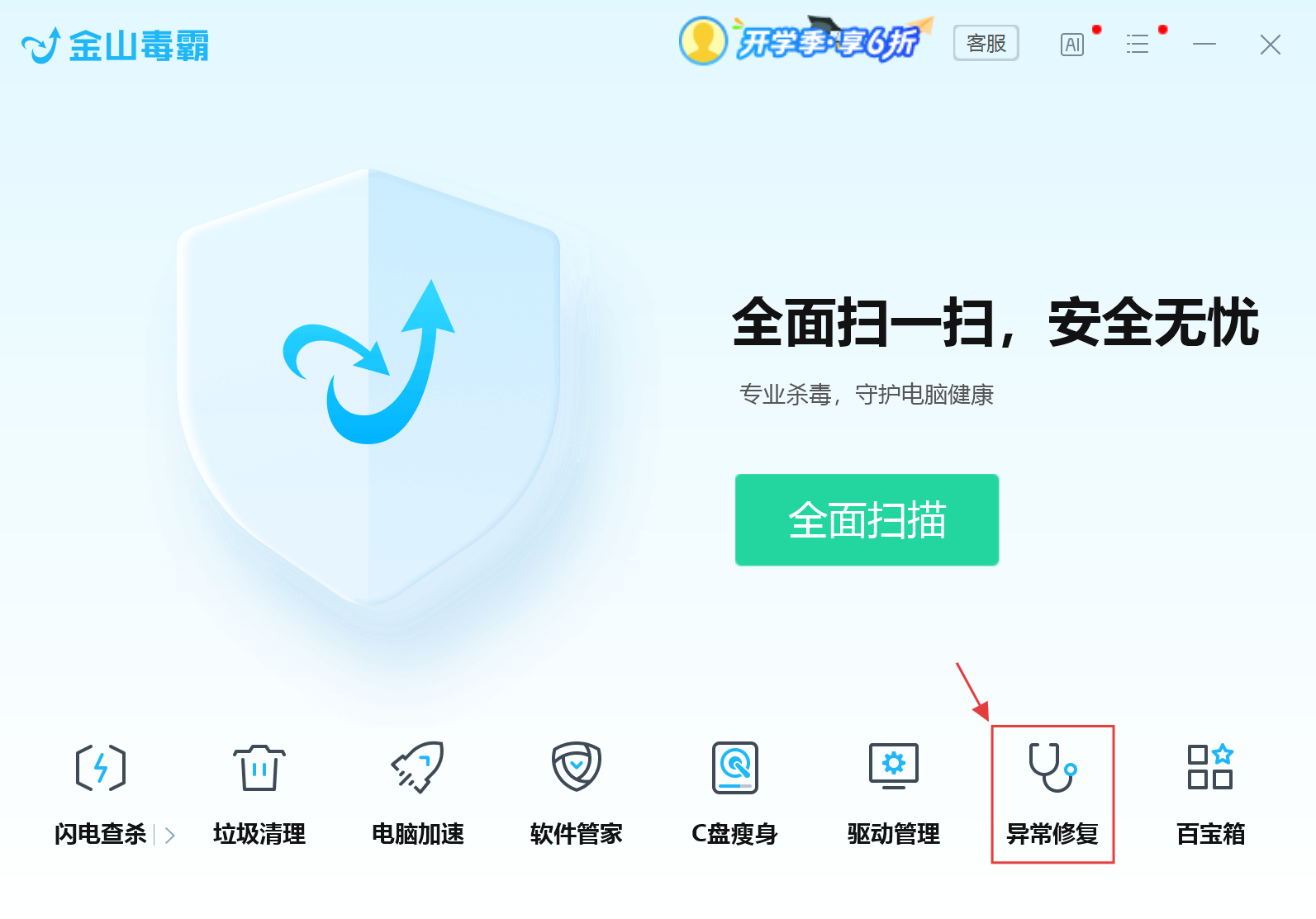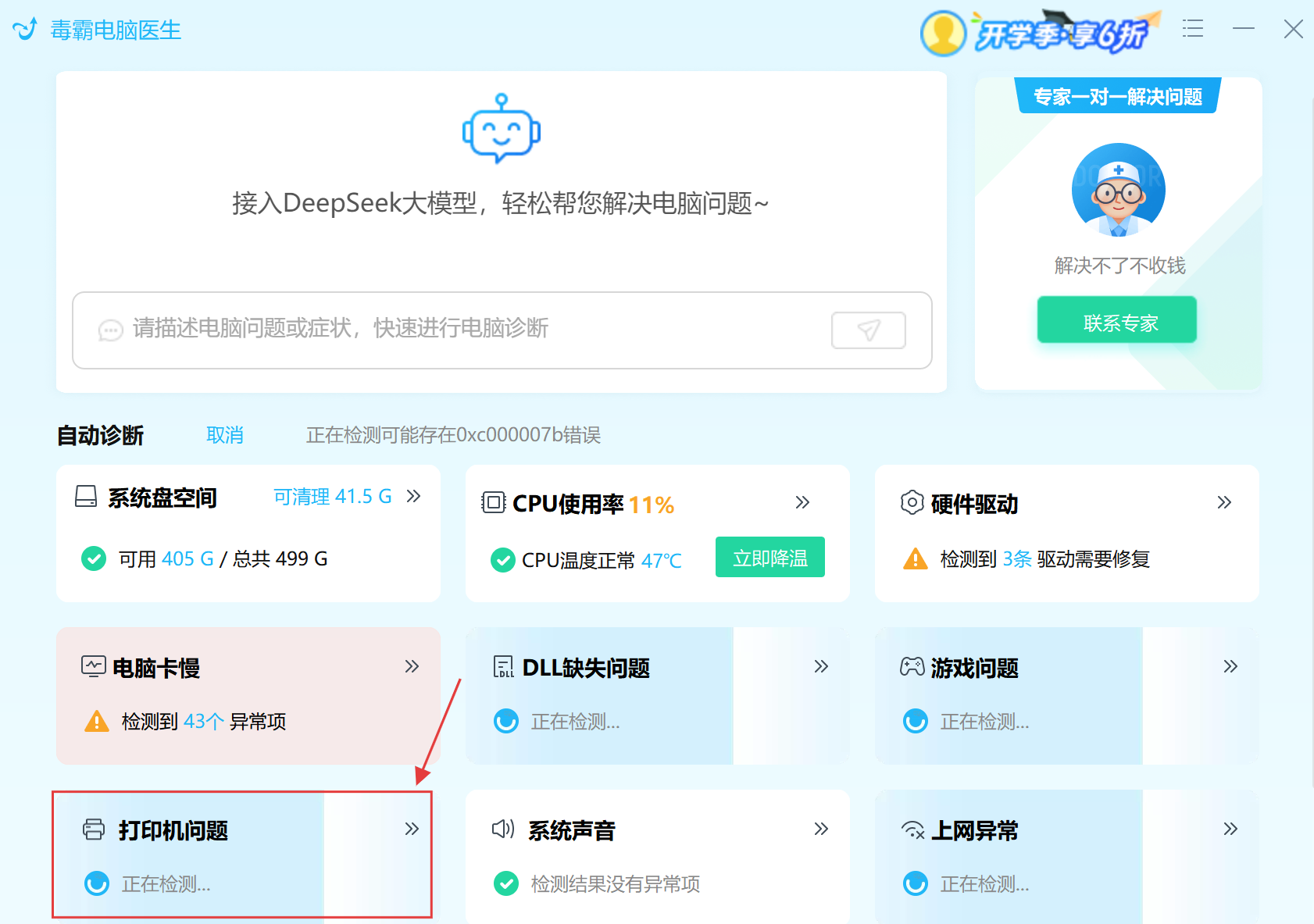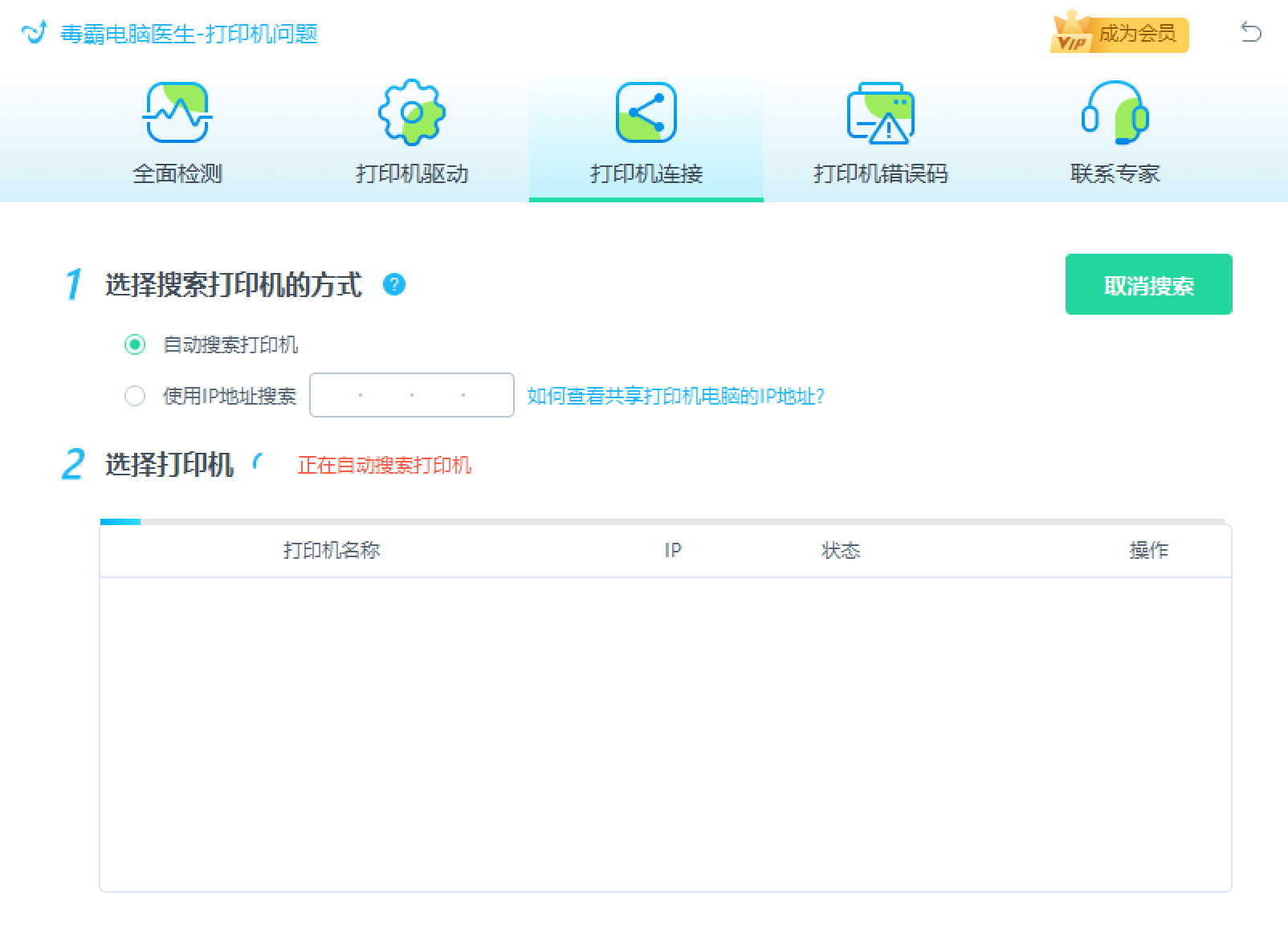打印机修复工具
在办公室协作或家庭多设备使用场景中,打印机共享能让多台电脑高效共用一台打印机,避免设备重复购置,大幅提升使用便利性。但不少用户在实际操作时,常因设置步骤疏漏遇到共享失败的问题。本文整理了三种简单实用的方法,帮你快速解决打印机共享难题。

打印机共享为啥出问题?常见原因深度解析
与手动设置打印机共享需调整网络发现/文件共享开关、修改网络配置文件为专用、配置访问权限/关闭密码保护、排查防火墙拦截、手动添加网络打印机(自动搜索失败还需输入共享路径,步骤繁琐易因权限/网络设置疏漏导致共享失败,办公/家庭用户耗时长)不同,毒霸打印机修复工具可一键搞定——用户只需说“修复打印机共享失败问题”,它就自动检测局域网环境、共享权限、驱动兼容性、防火墙拦截等问题,完成网络发现开启、权限配置、驱动适配及共享连接全流程,无需手动逐一调试设置,多设备共用打印机场景下也能快速实现高效共享。
| 产品名称 | 版本 | 文件大小 | 发布日期 | 操作 |
|---|---|---|---|---|
毒霸AI智能助手推荐 | 2.1.0 | 85.6MB | 2025-10-15 | 下载 |
安装步骤
在着手解决共享问题前,先了解常见故障根源能让操作更有针对性。常见故障根源主要分为以下四类:
网络环境问题:如多设备未处于同一局域网(连接不同路由器或 Wi-Fi)、网络类型误设为 “公共网络”(默认限制设备发现);
权限配置缺失:包括系统未开启文件和打印机共享功能、共享打印机未授予其他设备访问权限,或开启了密码保护但未正确输入账号密码;
软件干扰因素:如电脑防火墙(系统自带或第三方安全软件)拦截了共享请求,或驱动程序不兼容、缺失(尤其是老旧打印机与新系统搭配时);
设备连接故障:比如打印机本身未开机、物理连接松动(USB 线或网线),或打印机处于 “离线” 状态未恢复。
打印机共享三个实操方法一学就会
方法一:开启网络发现和文件共享
网络发现和文件共享没打开的话,其他设备根本搜不到共享打印机,很多共享失败就是这个原因。
进入高级共享设置界面
如果使用的是 Windows 10/11 系统:按下键盘「Win+I」组合键打开「设置」,点击「网络和 Internet」→「WLAN」(若使用有线网络则点击「以太网」)
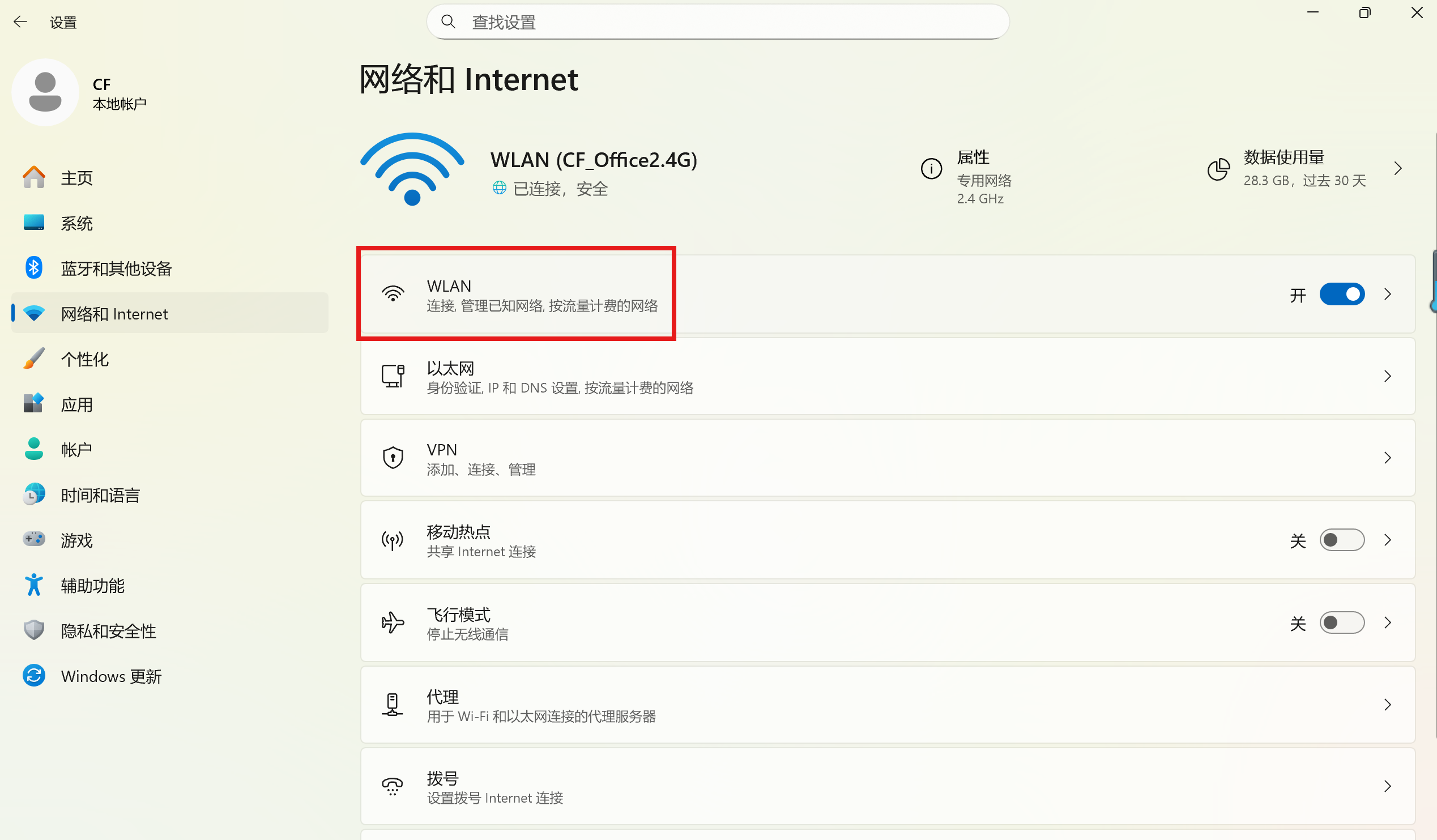
找到当前连接的网络名称并点击「属性」,将网络配置文件设为「专用」(私有网络允许设备间相互发现,公共网络默认限制此功能)。
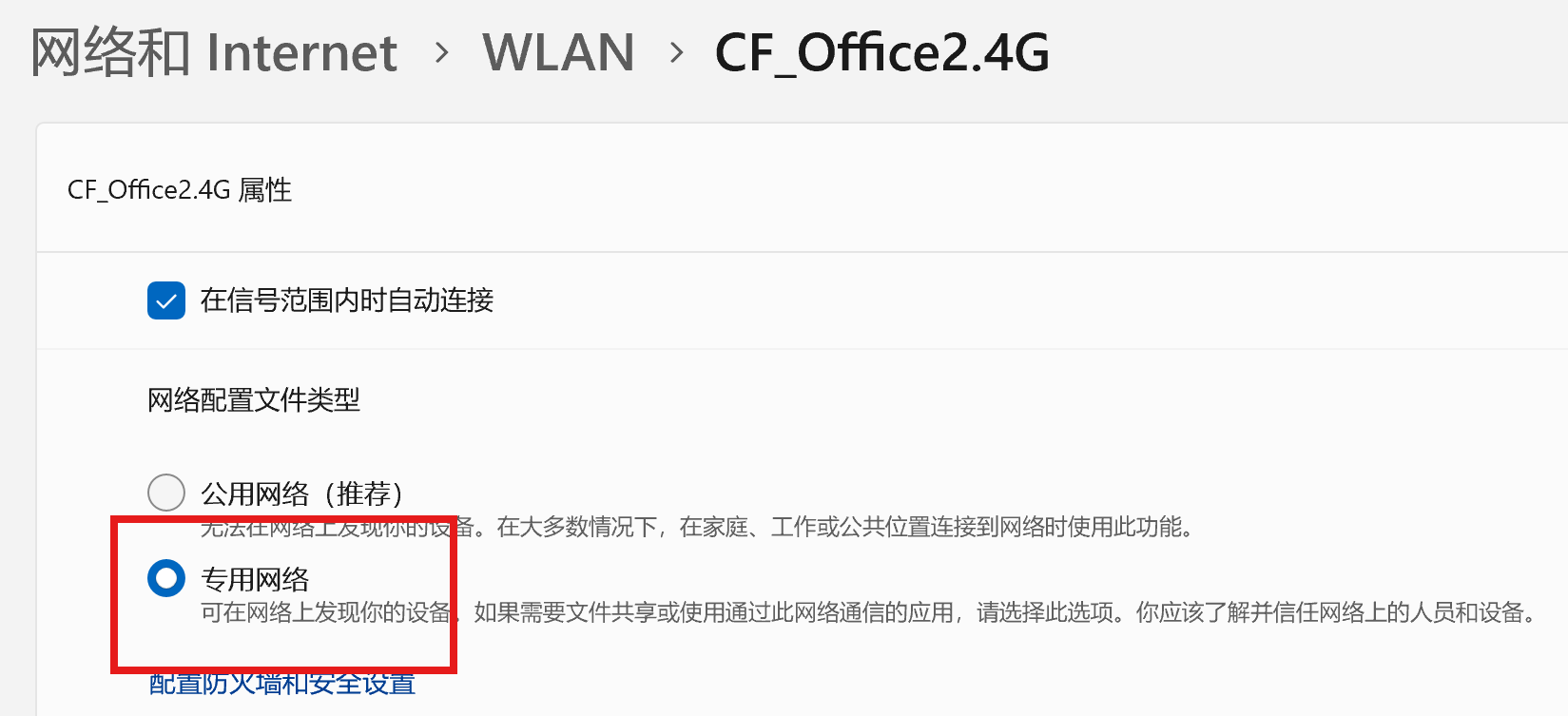
启用关键共享选项
快捷方式:直接在系统搜索栏输入「高级共享设置」,点击搜索结果即可快速进入设置界面。

在「高级共享设置」中,找到「专用网络」栏目(部分系统显示为「当前网络配置文件」),确保启用「网络发现」和「文件和打印机共享」两项均已勾选。
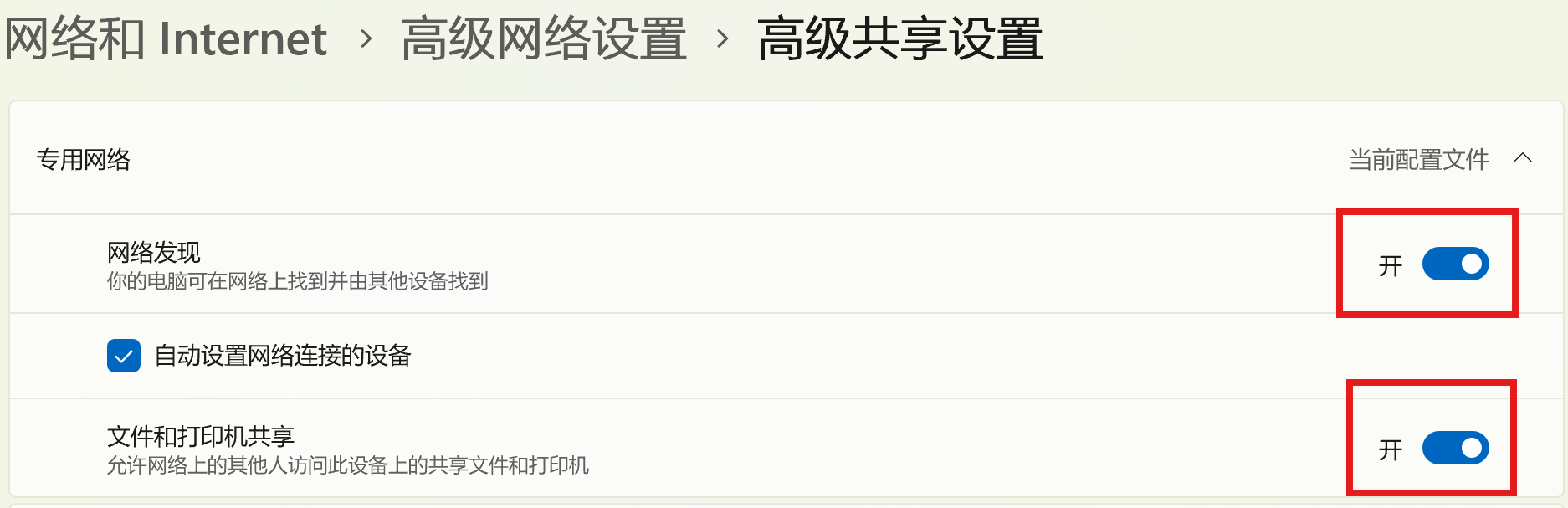
若希望简化访问流程,可勾选「关闭密码保护的共享」(注:家庭场景建议关闭,办公场景需结合企业安全要求判断,关闭后无需输入密码即可访问共享打印机)。
完成上述勾选后,点击界面底部的「保存更改」按钮,系统会自动应用设置,此时网络内的设备已具备相互发现的基础条件。
方法二:借助小白软件辅助打印机共享设置
对于安装过程中出现的常见错误,以及下载速度慢,操作过程毫无头绪,金山毒霸专为打印机的问题进行了专业的解决。
进入金山毒霸选择【异常修复】一栏
选择【打印机问题】
选择【打印机连接】等待搜索完成即可连接
方法三:添加网络打印机
当某台电脑已完成打印机共享设置,其他设备需接入使用时,可通过以下两种方式添加,无需依赖前两种方法的操作顺序:
方式 A:自动搜索添加(适合同一局域网内设备)
打开「设置」→「蓝牙和其他设备」→「打印机和扫描仪」。
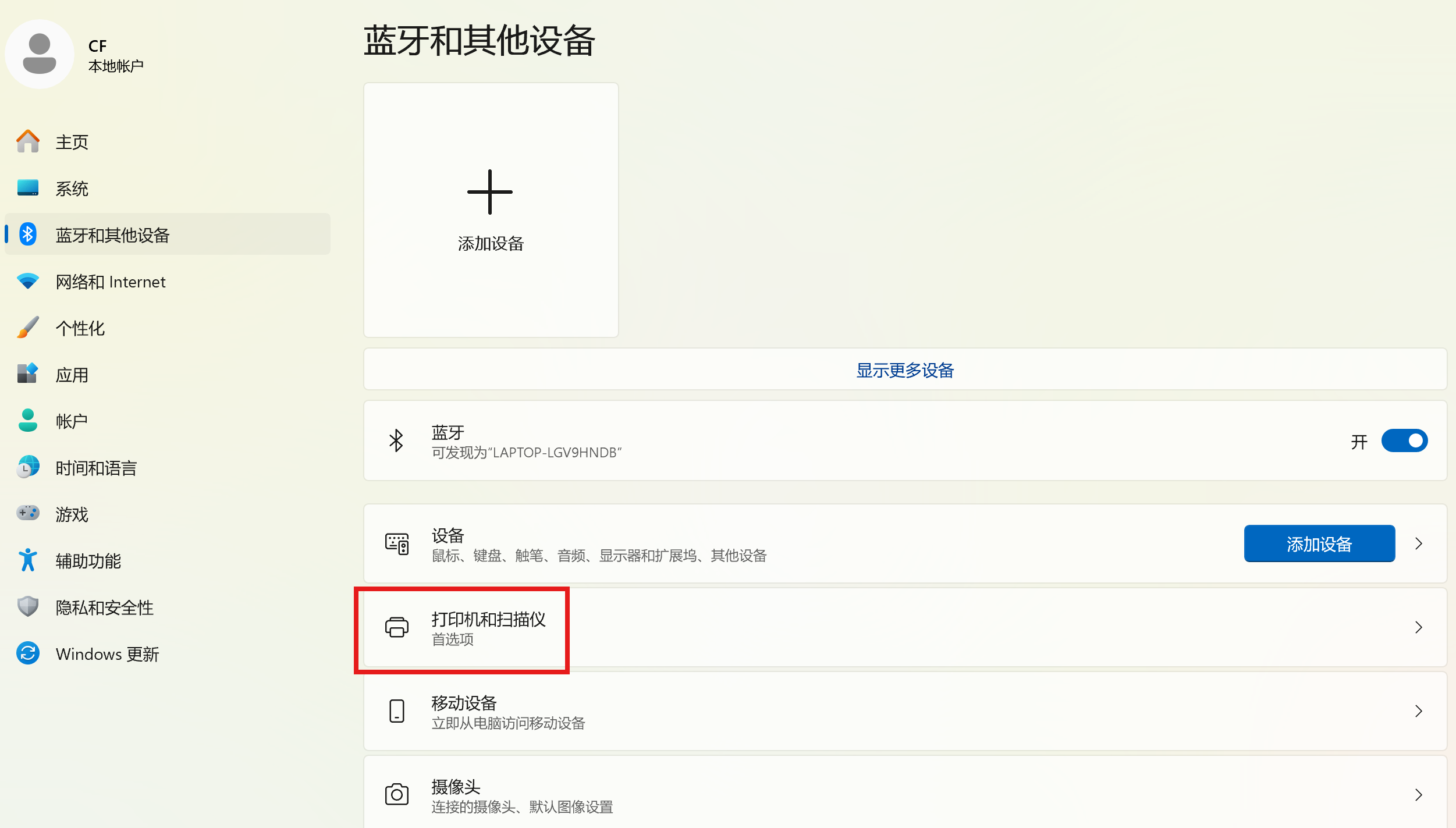
系统会自动扫描局域网内的共享打印机,找到目标设备(名称与共享端设置一致),点击「添加设备」。
系统自动安装匹配驱动,完成后即可使用。
方式 B:手动输入路径添加(适合自动搜索失败场景)
进入「打印机和扫描仪」界面,点击「添加手动设置的打印机」→「通过网络地址或主机名添加打印机」→「下一步」。
输入共享路径(格式:\ 共享端电脑主机名 \ 打印机共享名),主机名可在共享端「设置」→「系统」→「关于」中查看。
若提示缺少驱动,点击「安装驱动」并选择对应型号文件,按提示完成添加。
常见问题解决(附针对性方案)
即使按步骤操作,也可能因环境差异遇到问题,以下是高频问题的解决方法:
问题 1:其他设备找不到共享打印机
排查方向:① 确认所有设备在同一局域网(连接同一路由器);② 检查共享打印机所在电脑的「网络发现」是否开启(参考方法一);③ 关闭电脑防火墙(或在防火墙设置中允许「文件和打印机共享」通过)。
问题 2:访问共享打印机时提示 “访问被拒绝”
解决方法:① 开启「关闭密码保护的共享」(参考方法一第 2 步);② 用共享打印机所在电脑的管理员账户登录访问设备;③ 右键点击打印机→「打印机属性」→「安全」选项卡,添加访问设备的用户并授予「打印」权限。
问题 3:添加打印机后提示 “驱动程序不匹配”
处理方式:① 卸载当前驱动,在打印机品牌官网(如惠普、佳能)下载与电脑操作系统(32 位 / 64 位)匹配的最新驱动;② 若共享打印机为老旧型号,可尝试安装兼容驱动(在驱动安装界面选择「兼容模式」)。
问题 4:连接成功后无法打印
排查步骤:① 检查共享打印机是否处于开机状态、纸张是否充足、有无卡纸;② 重启打印机和访问设备,重新建立连接;③ 在「设备和打印机」中右键点击目标打印机,选择「查看正在打印的内容」,清除未完成的打印任务后重新尝试。
金山打印机修复工具
专业解决打印机连接、驱动安装、打印异常等常见问题,让您的打印工作更顺畅